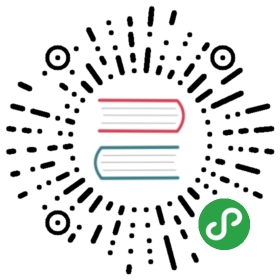Mysql安装
目录
简介
Tars框架的数据最终都存储在mysql中, 因此需要安装mysql。
mysql建议使用主从方式安装, 正常情况下, mysql即使crash了, 也不会影响Tars框架上服务的运行, 但是会影响服务的发布和部署, 以及影响管理平台的使用。
源码安装
源码安装可以对数据库进行自定义。
安装前,确定系统是否安装依赖库,若没有,可以执行:
yum install -y ncurses-devel zlib-devel cmake make gcc gcc-c++
设置安装目录,切换至root用户
cd /usr/localmkdir mysql-5.6.26chown ${普通用户}:${普通用户} ./mysql-5.6.26ln -s /usr/local/mysql-5.6.26 /usr/local/mysql
用utf8的安装方式 下载mysql源码(这里使用的是mysql-5.6.26),用utf8的安装方式mysql,解压后编译: 下面增加了mysql-5.6.26的安装方式
cd ${mysql安装目录}wget https://dev.mysql.com/get/Downloads/MySQL-5.6/mysql-5.6.26.tar.gztar -zxvf mysql-5.6.26.tar.gzcmake . -DCMAKE_INSTALL_PREFIX=/usr/local/mysql-5.6.26 -DWITH_INNOBASE_STORAGE_ENGINE=1 -DMYSQL_USER=mysql -DDEFAULT_CHARSET=utf8 -DDEFAULT_COLLATION=utf8_general_cimakemake install
注意,对于用Tars的c++进行开发编译的服务,mysql建议采用静态库,源码编译,避免所有服务器都要安装mysql的动态库。
对于在服务器用Tars的c++进行开发编译服务代码而言,经过上面步骤就可以进行编译安装Tars开发框架了。
若要是搭建Tars框架的运行环境,需要以下步骤,切换至root用户,对mysql进行配置。
以下脚本有删除动作(rm -rf /usr/local/mysql/data), 请注意!!
yum install perlcd /usr/local/mysqluseradd mysqlrm -rf /usr/local/mysql/datamkdir -p /data/mysql-dataln -s /data/mysql-data /usr/local/mysql/datachown -R mysql:mysql /data/mysql-data /usr/local/mysql/datacp support-files/mysql.server /etc/init.d/mysql**如果/etc/目录下有my.cnf存在,需要把这个配置删除了**rm -rf /etc/my.cnfyum install -y perl-Module-Install.noarchperl scripts/mysql_install_db --user=mysqlvim /usr/local/mysql/my.cnf
补充了上面删除my.cnf的命令 rm -rf /etc/my.cnf
给一个my.cnf配置实例:
[mysqld]# Remove leading # and set to the amount of RAM for the most important data# cache in MySQL. Start at 70% of total RAM for dedicated server, else 10%.innodb_buffer_pool_size = 128M# Remove leading # to turn on a very important data integrity option: logging# changes to the binary log between backups.log_bin# These are commonly set, remove the # and set as required.basedir = /usr/local/mysqldatadir = /usr/local/mysql/data# port = .....# server_id = .....socket = /tmp/mysql.sockbind-address=${your machine ip}# Remove leading # to set options mainly useful for reporting servers.# The server defaults are faster for transactions and fast SELECTs.# Adjust sizes as needed, experiment to find the optimal values.join_buffer_size = 128Msort_buffer_size = 2Mread_rnd_buffer_size = 2Msql_mode=NO_ENGINE_SUBSTITUTION,STRICT_TRANS_TABLES
注意将bind-address改为部署机器的IP
启动mysql
service mysql startchkconfig mysql on
结束mysql
service mysql stop
添加mysql的bin路径
vim /etc/profilePATH=$PATH:/usr/local/mysql/binexport PATH
修改root密码(采用root密码)
./bin/mysqladmin -u root password 'root@appinside'./bin/mysqladmin -u root -h ${主机名} password 'root@appinside'
注意${主机名}需要修改成自身机器的名称或者IP,可以通过查看/etc/hosts
添加mysql库路径
vim /etc/ld.so.conf/usr/local/mysql/lib/ldconfig
mysql主从配置可以参考网上教程
master赋予权限:
GRANT REPLICATION SLAVE ON *.* to 'mysql-sync'@'%' identified by 'sync@appinside'
slave设置主备同步项
change master to master_host='${备机Ip}',master_user='mysql-sync',master_password='sync@appinside' ,master_log_file='iZ94orl0ix4Z-bin.000004',master_log_pos=611;stop slavestart slaveshow master status\G;show slave status\G;
注意${备机Ip}需要修改成备机数据库的Ip
yum安装
在mysql 5.7版本之后删除了源码中的mysql_install_db.sh安装脚本,因此上述方法不适用。 yum安装相对便捷,但是没办法实现自定义安装。如果对自定义安装有需求的请使用源码安装。
从yum repository安装MySQL
wget -i -c http://dev.mysql.com/get/mysql57-community-release-el7-10.noarch.rpmyum -y install mysql57-community-release-el7-10.noarch.rpmyum -y install mysql-community-serveryum -y install mysql-devel
这样mysql就安装好了 其中wget中的库地址可以根据需要替换版本号 如果wget无法安装,可以尝试按照下述步骤将mysql repository添加到本地服务,然后再重新执行上述命令
sudo yum localinstall https://dev.mysql.com/get/mysql57-community-release-el7-10.noarch.rpm
设置MySQL
启动mysql并查看运行状态
systemctl start mysqld.servicesystemctl status mysqld.service
mysql开始运行并通过3306端口进行连接。
通过yum安装mysql的话root账号会默认设置一个密码,可以通过下面的方式获得。
grep "password" /var/log/mysqld.log
使用这个密码登陆root的账户。mysql要求必须更改密码才能做数据库操作。 如果你安装的mysql版本是5.7及以上,mysql的密码设置有安全性要求(长度、大小写、特殊字符),以下两种方式可以选择
- 设置满足要求的密码
- 通过下面的方式降低密码安全性规则
mysql> set global validate_password_policy=0;mysql> set global validate_password_length=1;
修改之后只有6个字符的最小长度限制 接着修改密码
mysql> ALTER USER 'root'@'localhost' IDENTIFIED BY '${your password}';
mysql主从支持参照上一节
docker安装mysql
使用docker安装来安装mysql(目前只考虑了linux上, 时间和本机同步)
docker pull mysql:5.6docker run --name mysql --net=host -e MYSQL_ROOT_PASSWORD='root@appinside' -d -p 3306:3306 \-v/etc/localtime:/etc/localtime \-v /data/mysql-data:/var/lib/mysql mysql:5.6
注意:—net-host表示Docker网络和本机一样